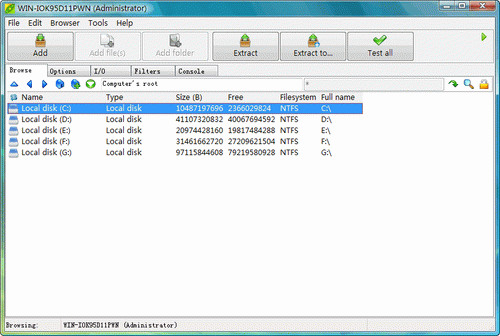win11桌面图标重叠怎么分开?win11窗口重叠层叠窗口的解决办法下载
我们在使用win11系统的时候会发现桌面图标重叠的情况,这就让我们不能正常的点击任务栏上的应用,不仅十分的影响我们的使用,还很影响美观。那么就有不少的用户们再问了win11桌面图标重叠怎么分开?下面就让知识兔来为用户们来仔细的介绍一下win11窗口重叠层叠窗口的解决办法吧。
win11窗口重叠层叠窗口的解决办法
方法一:
1、win11没有自带的取消功能。
2、因此我们需要下载一个“startallback”。【点这里】
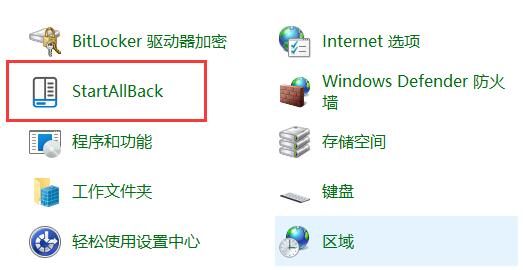
3、下载完成后,“解压”该压缩包,解压完成后,打开文件夹,运行图示安装程序完成安装。
5、安装完成后,需要打开“控制面板”,打开后把右上角“查看方式”改为“大图标”。
7、这样就可以在其中找到“startallback”了,点击打开它。
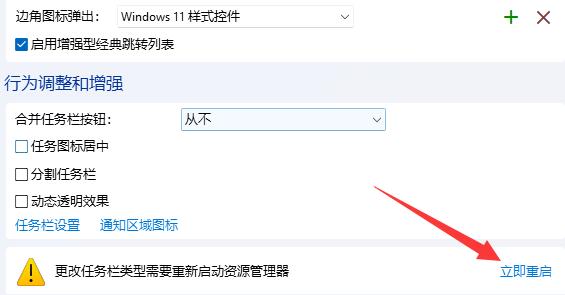
8、打开后,进入左边“任务栏”,将“合并任务栏按钮”改为“从不”。
9、最后点击右下角“立即重启”即可取消窗口重叠。(会直接重启电脑,记得保存文件)。
方法二:
1、当你的任务栏里面的图标太多了就会造成重叠的情况。
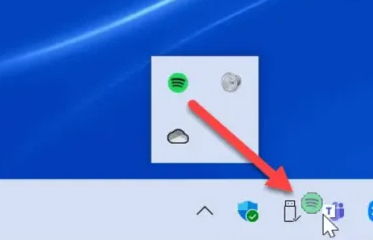
2、知识兔点击任务栏这里的空白处,然后知识兔选择“任务栏设置”。
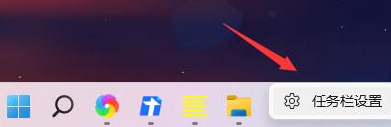
3、打开以后找到“任务栏角溢出”,然后知识兔取消掉一些重叠了的图标就可以了
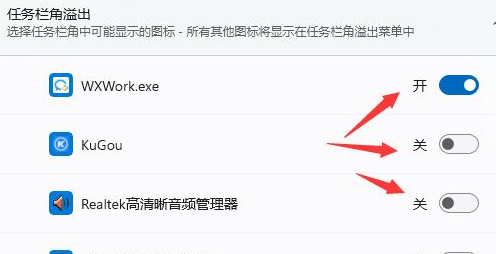
下载仅供下载体验和测试学习,不得商用和正当使用。

![PICS3D 2020破解版[免加密]_Crosslight PICS3D 2020(含破解补丁)](/d/p156/2-220420222641552.jpg)